Hier verschaffen Sie sich einen Überblick über Ihre Debitoren Zahlungen. Sie können z.B. nach Belegen oder Kunden suchen. Sie können außerdem Buchungslisten drucken, Sammelzahlungen buchen und sich Zahlungshistorien anschauen.
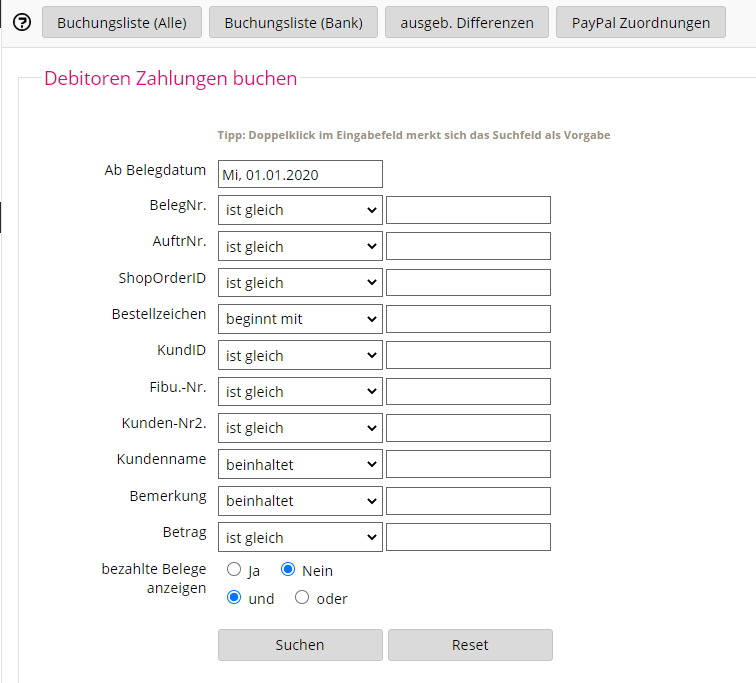
Zahlungsbuchung:
Die Zahlung wird gebucht, indem Sie Kunde oder Belegnummer angeben und links in der Ergebnisliste auf den gewünschten Eintrag klicken.
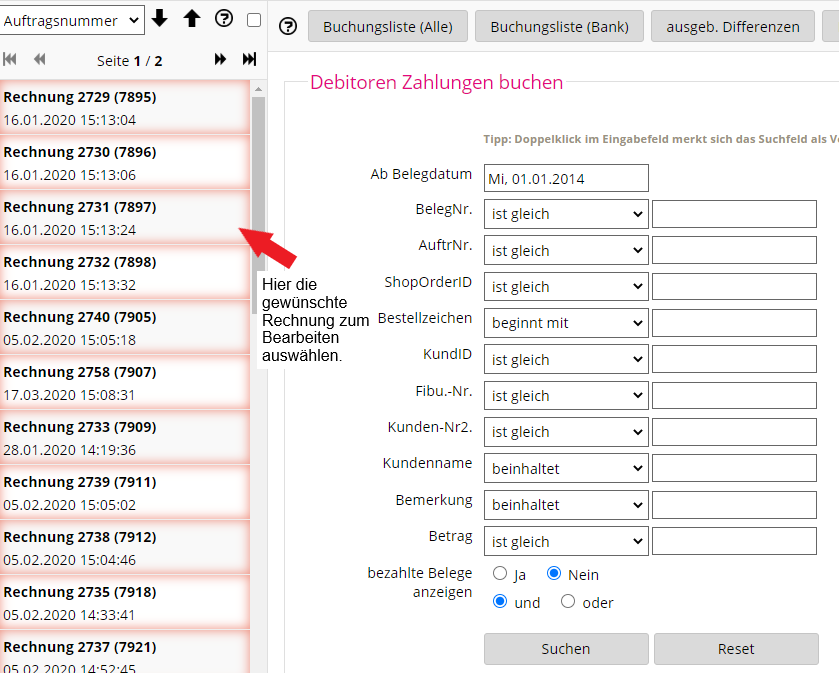
Wenn der Zahlungsbetrag mit dem Rechnungsbetrag übereinstimmt, klicken Sie einfach nur auf ‚Buchung durchführen‘, ansonsten ändern Sie den Zahlungsbetrag entsprechend ab. Hat der Kunde in einer anderen Währung als Ihrer Hauswährung gezahlt, wählen Sie in der Combobox die Währung aus, in der gezahlt wurde. Das Zahlungseingangsdatum können Sie mit Hilfe des kleinen Kalenders (Klick auf den Rechtspfeil) einfach ändern, ohne die Zahlen manuell eingeben zu müssen.
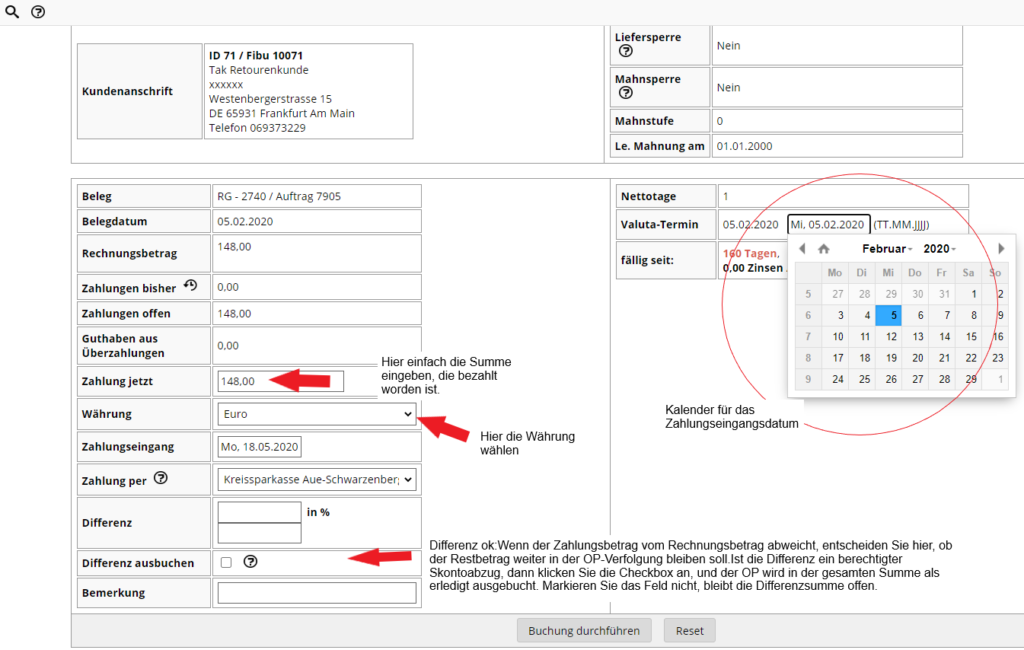
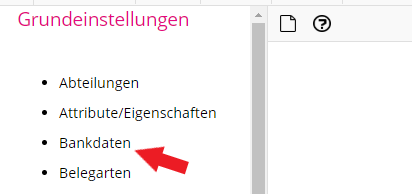
Zahlung per …
Wenn Sie in den Grundeinstellungen eigene Bankdaten angelegt haben, können Sie die Bank wählen, auf der die Zahlung eingegangen ist. Wenn Sie auch Zahlungen bar oder per Verrechnung buchen, legen Sie einfach unter Grundeinstellungen – Bankdaten eine ‚Bank‘ mit BLZ und Kontonummer 0 an und geben als Text den Zahlungsweg ein, wie z.B. Barzahlung oder Verrechnung.
Nach der Buchung geraten Sie wieder auf die Suchmaske und können weitere Belege suche und buchen. Oberhalb haben Sie vier Buttons für eine Listenvorschau, bisher gebuchter Rechnungen.

Wenn Sie die Buchungsliste aufrufen, können Sie sich diese drucken. Gehen Sie auf ‚Liste drucken‘.

Daraufhin haben Sie noch einmal die Möglichkeit den Drucker auszuwählen den Druck zu starten. Wichtig! Wenn Sie eine Zahlungsbuchungsliste mit einem Zeitraum von/bis drucken möchten, dann gehen Sie bitte über den Menüpunkt Reports OP+ Mahnwesen und wählen die Reportnummer 0918.

